何をされることがありますので、あら更新エラー0x80248007?
0x80248007のようなWindowsのエラーコードは、ユーザーがオペレーティングシステムの問題を発見し、解決するのに役立つはずです。このようなエラーには多くの原因が考えられますが、この特定のエラーにはWindows更新プログラムに関する問題が含まれています。Windowsアップデートエラーのほとんどは、ユーザーがアップデートをダウンロードまたはインストールできないようにブロックし、0x800f084のようにブートループになるものもあります。ありがたいことに、エラー0x80248007は深刻なシステムエラーを扱わないので、一般的に言えば、このエラーはずっと簡単に修正できます。Windows UpdateでWindowsやドライバを更新しようとすると、更新プロセスは正常に開始されますが、0x80248007エラーメッセージによって中断されることがあります:
「いくつかの更新プログラムをインストールする際に問題が発生しました。というエラーメッセージが表示され、アップデートが中断されることがあります。
このエラーメッセージの他の一般的なバリエーションは次のとおりです:
- Windows 10 バージョン 1607 への機能更新エラー 0x80248007
- Microsoft – WPD – 2016/2/22 12:00:00 AM – 5.2.5326.4762 – エラー 0x80248007
原因はWindowsの更新エラー0x80248007
以下のものがこのエラー:
- Missing/古いドライバー
- 矛盾したインターネット接続します。
- 腐敗は不完全なファイル内のソフトウェア流通フォルダにまとめた。
- 干渉からのウイルス対策ソフトウェアまたはファイアウォール.
- 可能な感染によるウイルスやマルウェアに強いものである。
このエラーは通常、Windows Updateに必要なファイルがないか、Microsoftソフトウェアライセンス条項が見つからないことを意味します。Windowsのセットアップは、設定やインストールされているアプリケーションが異なるため、それぞれ異なりますが、Windows 10/11のエラー0x80248007を修正するのに役立つ一般的なトラブルシューティング手順があります。
アップデートはシステムの安定性を高め、使い勝手を向上させ、バグを修正します。トラブルシューティングの手順を試す前に、コンピュータを再起動することをお勧めします。これにより、システムがリフレッシュされ、エラーを引き起こしている可能性のある一時的な破損ファイルが削除されます。

については他のWindows Updateエラー:
どこを直Windows Updateエラー0x80248007
ることができ修正ダウンロードエラー0x80248007の完了にwindows update.
1. Windowsを起動しインストーラー手動でサービス
時にエラーが固定からWindowsインストーラのサービスです。
- コマンドプロンプトを開きとしてのAdmin.
- 型
start msiserver、ヒット のEnter. - 近コマンドプロンプトから実行して更新しました。
2. Windowsを再起動して更新サービス
一時ファイルが原因の問題で、簡単に再起動Windowsの更新サービスが明確にoffになります。
- ヒット Windows + R、
services.mscをクリックし OK. 見Windows Updateを右クリックし、を選択 停. - ナビゲートは以下の場所にある場合には、削除もは、これらの各フォルダ:
C:\\Windows\SoftwareDistribution\DownloadC:\\Windows\SoftwareDistribution\DataStore - 入サービスを開始Windows Updateの自動更新す。
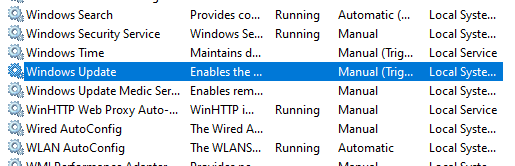
3. Windows Update Troubleshooter
マイクロソフトが内蔵されてtroubleshooter専用の固定を更新。
- 開始設定>更新&セキュリティ>トラブルシューティング
- Windows Update、実行(Run)をクリックし、troubleshooter
- 次の画面に示します。
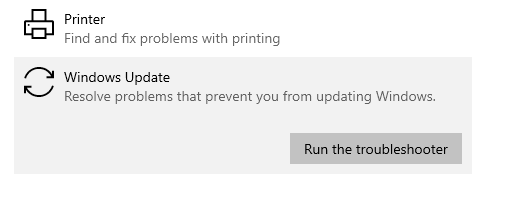
4. リセットWindows Update部品を手動で
場合には、troubleshooterな動作をしたい場合があり手動でリセットWindows Updateます。
- 開始コマンドプロンプトとして管理者が行います。
- に歯止めをかけるためには、更新サービス、以下のコマンドを実行し、喫緊の Enter 後の各:
net stop bitsnet stop wuauservnet stop cryptsvc - 削除-更新をキャッシュ. 明らかに更新をキャッシュによるタイピングこのコマンド-プレス をEnter:
Del "%ALLUSERSPROFILE%\Application Data\Microsoft\Network\Downloader\qmgr*.dat" - 名前の変更をSoftwareDistributionフォルダの中に別のフォルダを作 走りこれらのコマンド:
Ren C:\Windows\SoftwareDistribution SoftwareDistribution.bakRen C:\Windows\System32\catroot2 catroot2.bak - リセットWinsoc. 固定ネットワークのいずれかに問題をリセットWinsockを打:
netsh winsock reset. - 再開のサービス:
net start bitsnet start wuauservnet start cryptsvc
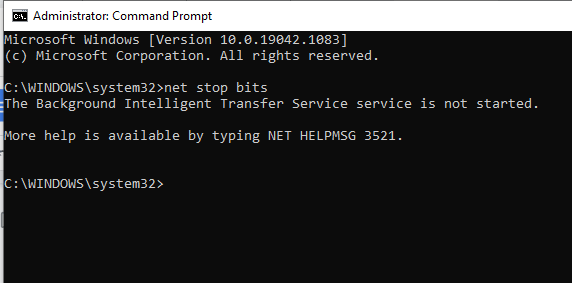
以下の操作を行うことで、Windows Updateコンポーネントのレイアウトされリセットすが、更新ます。 べき問題を残しをしようと Outbyte PC Repair 対応システムエラーであることを指摘できるが。
5. 走り、SFCのコマンド
壊れたシステムファイルが理由のひとつの失敗です。 走行システムのファイルチェッカーを助けるべきな課題を解決
- コマンドプロンプトを開きとして管理者が行います。
- のコマンドプロンプイ
sfc/scannow、プレス をEnter. - ようにスキャン、その更新エラーが継続されている限りにおい
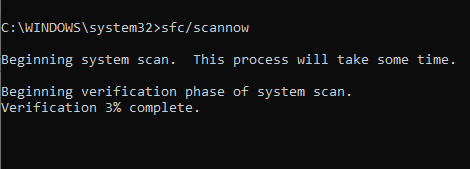
6. 複数のマルウエアに感染ブーツ
のための干渉から第三者のアプリをリブート:
- プレ Windows + R、
msconfig、ヒット のEnter. - をクリックし、サービスタブ、チェックで隠れすべてMicrosoftサービスをクリックを無効にします。
- 次へをクリックし起動時にタブがあります。 開く(Open)をクリックしタスクマネージャーをこちらからだを無効にしてアプリは来ていない第三者情報源からの
- 回行われ、再起動コンピュータに更新。
7. 手動で更新でWindowsよMicrosoftのwebサイト
すべて上記の方法に失敗すると、このダウンロードできますの更新株式会社エンパシは、Microsoft社からwindowsのウェブサイトを手動でインストールしてください。 の公式Microsoft Updateのカタログ。 の最近の更新に対応したシステムバージョン。 ダウンロードで手動でインストールしてください。
深いシステムの問題などに影響を及ぼす可能性のある正常に機能システムの更新、 Outbyte PC Repair の最適化性能の高パフォーマンス。
よくある質問
どのようなエラー0x80248007を意味するのか。
このエラーが重要なファイルはWindowsの更新の施設できないのMicrosoftソフトウェアライセンス。
なぜ私のWindows Updateに乗っ0x80248007?
エラーと密接に関与していると考え壊れたファイルもドライバは古いが、問題の更新が現れたりすることが必要になります。
どんなに手動でリセットWindowsのアップグレードしてみた。
を中止する必要がありますサービス更新、削除ものSoftwareDistributionフォルダに、そして再スターのサービスのためのリセット窓。
はウイルス対策を妨害する行為があった場合の更新誤?
に答えることが可能であることになり、ウイルス対策プログラムな干渉します。 きを無効にして時かどうかの問題を解決す。



